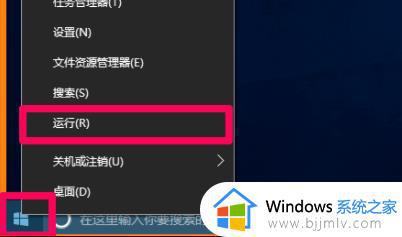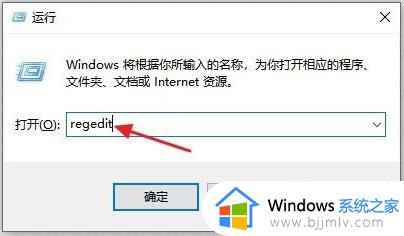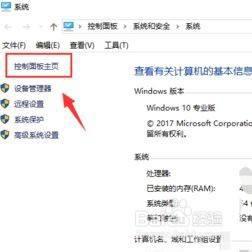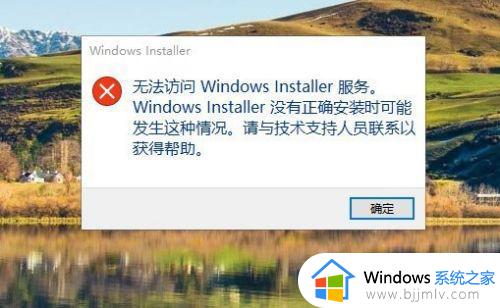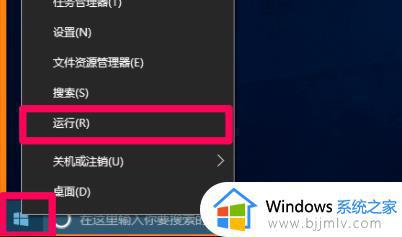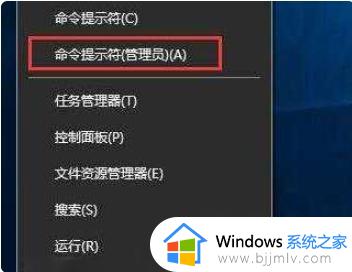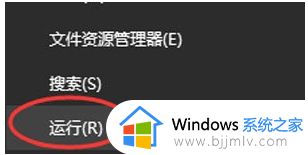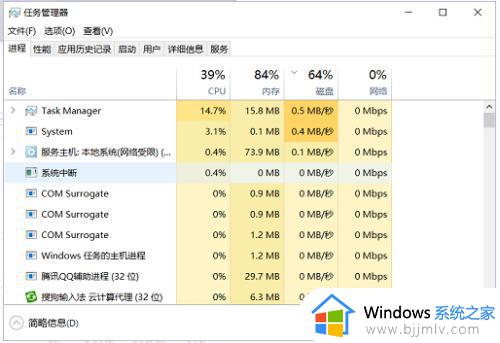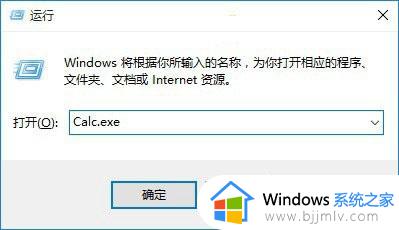win10程序和功能打不开怎么办 win10应用程序无法打开如何解决
更新时间:2023-12-22 14:54:29作者:jkai
在我们的win10操作系统中的应用程序是用户日常工作和生活的重要组成部分。但是部分小伙伴可能会遇到应用程序无法打开的情况,对此小伙伴都十分的头疼,想要知道win10程序和功能打不开怎么办,接下来小编就带着大家一起来看看win10应用程序无法打开如何解决,快来学习一下吧。
方法如下:
1、首先按下快捷键“win+r”打开运行,然后输入:services.msc点击确定。
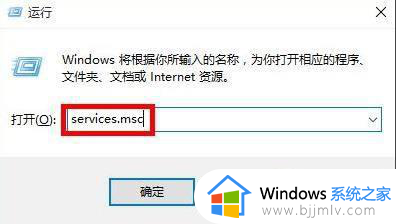
2、进入服务界面之后,找到“windows update服务”右击选择停止。
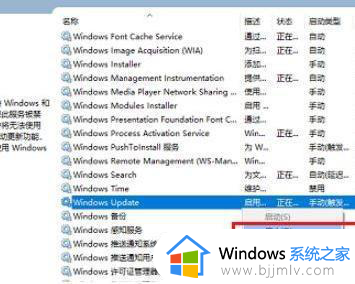
3、停止服务之后,进入C:Windows路径,
找到SoftwareDistribution文件夹,重命名文件夹。
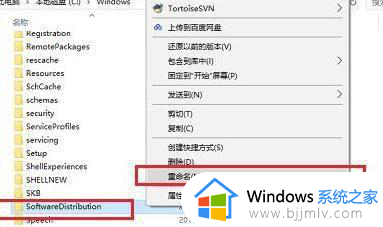
4、然后再次打开“windows update服务”。
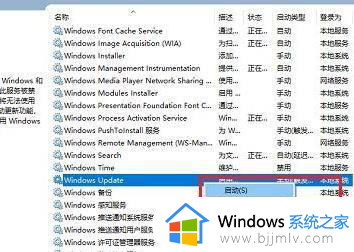
5、按下快捷键“win+r”打开运行,输入:wsreset,点击确定即可。
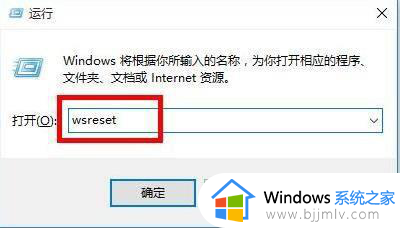
6、等到清理完成之后重启电脑即可正常打开了。
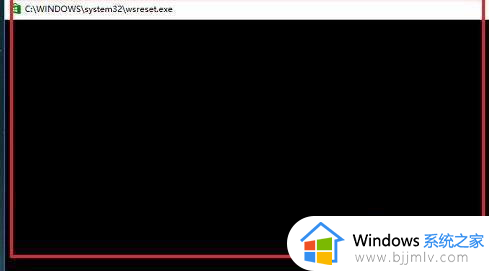
以上全部内容就是小编带给大家的win10应用程序无法打开解决方法详细内容分享啦,碰到这种情况的小伙伴就快点按照小编的内容进行操作,希望可以帮助到你。